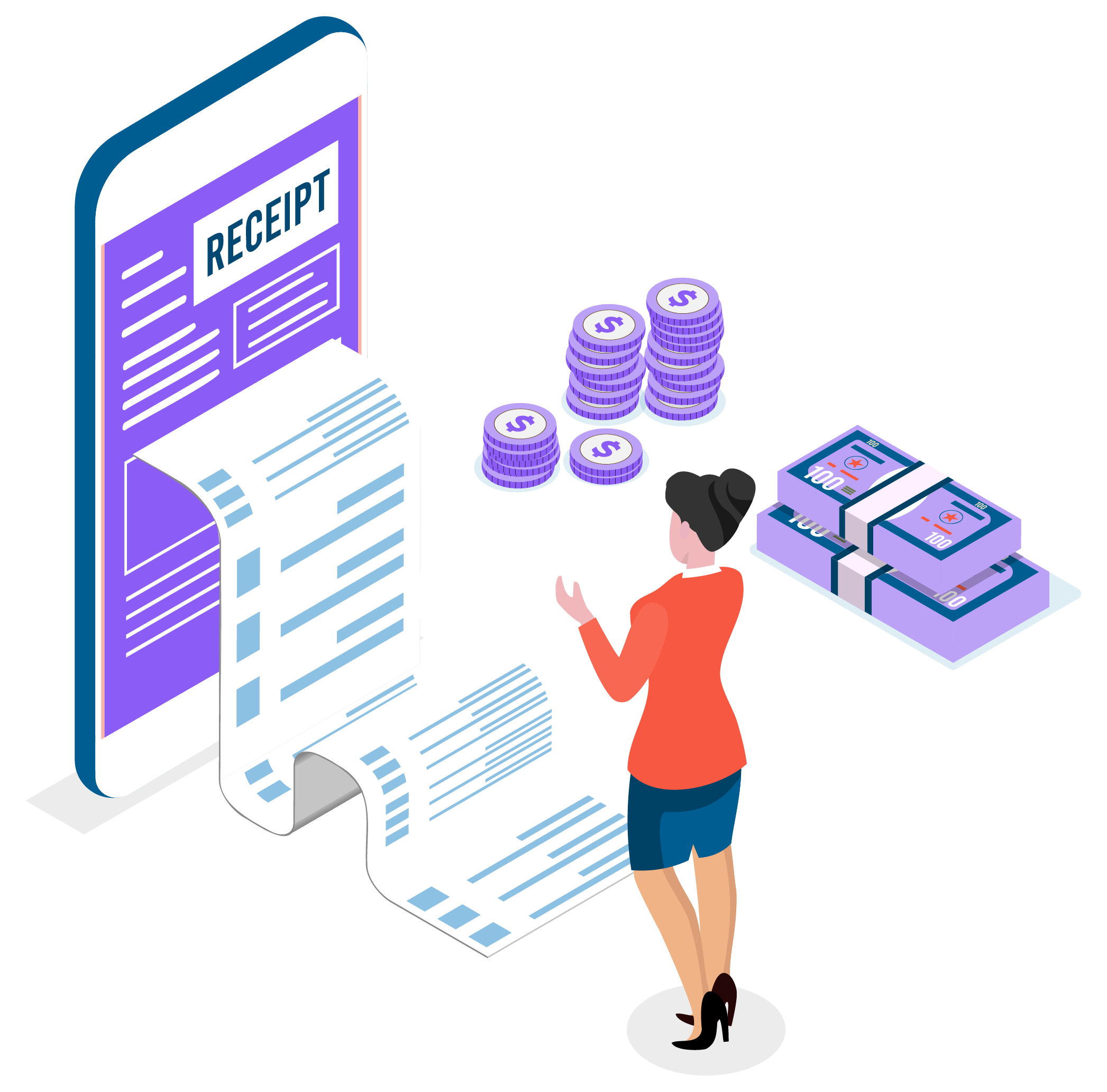

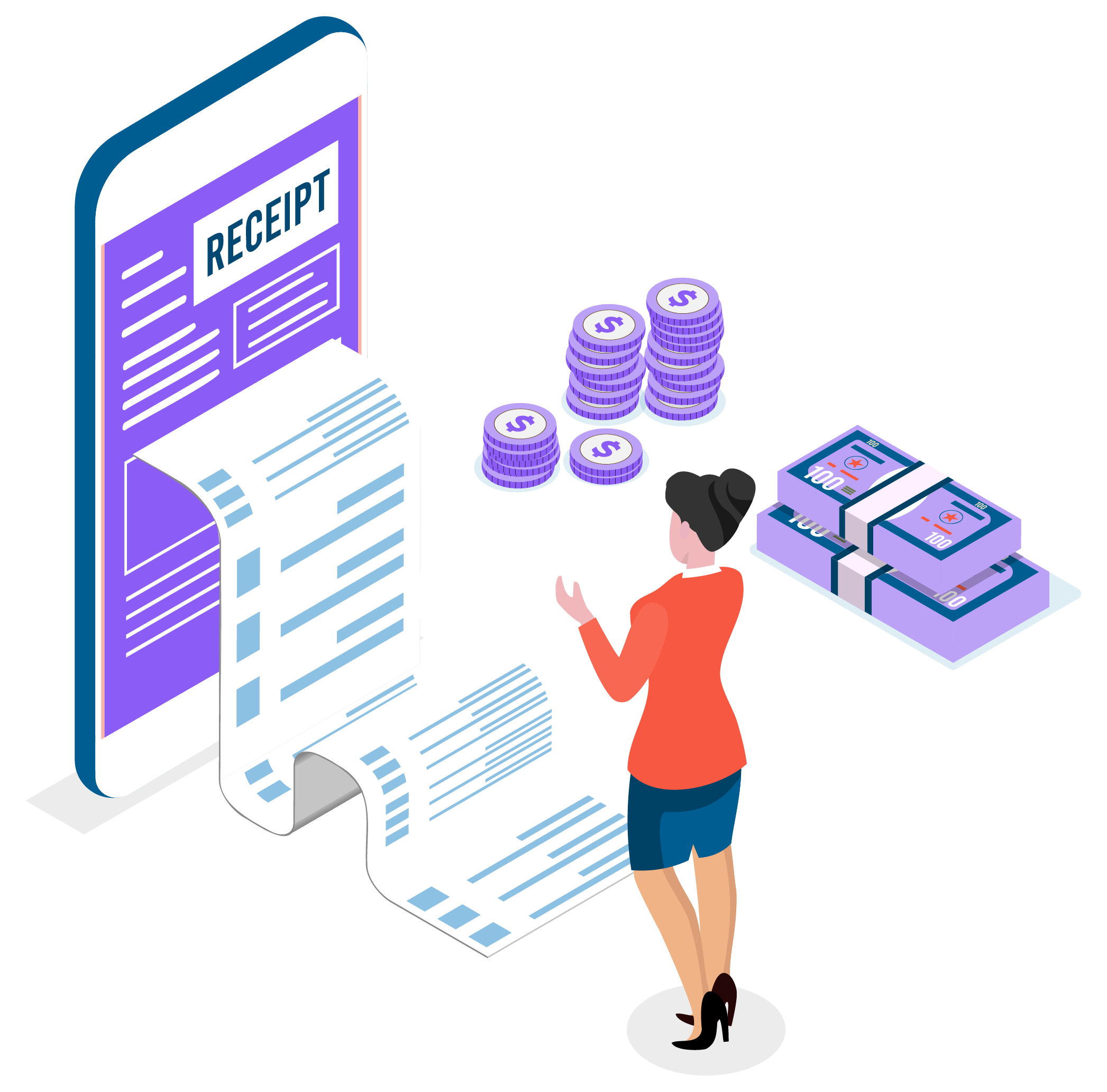

こんなお悩みはありませんか?
- 税理士に頼んでるけど経費管理ってめんどくさい…
- アプリを使ってるけど、ややこしくて使いづらい
- シンプルな機能だけが欲しい!
- 会計ソフトを契約したけど使い方がわからない。
- 誰と会食(会議)した経費なのか覚えてない。
- 何の打ち合わせだったか覚えてない。
- レシート(領収書)を失くしてしまった。
こんなお悩みはありませんか?
- 税理士に頼んでるけど
経費管理ってめんどくさい… - アプリを使ってるけど、
ややこしくて使いづらい - シンプルな機能だけが欲しい!
- 会計ソフトを契約したけど使い方がわからない。
- 誰と会食(会議)した経費なのか覚えてない。
- 何の打ち合わせだったか覚えてない。
- レシート(領収書)を失くしてしまった。
「ReciptBox(レシートBOX)」は、
レシートの写真をLINEで送るだけ
「ReciptBox(レシートBOX)」は、
保存した領収書やレシートを共有URLで税理士に送って記帳を依頼出来ます。
記帳の依頼が簡単に、作業効率も大幅UP!
直接データを提供できるため、紙ベースの書類を郵送したり、
直接会って渡したりする手間が省けます。
「ReciptBox(レシートBOX)」は、
レシートの写真をLINEで送るだけ
「ReciptBox(レシートBOX)」は、
保存した領収書やレシートを
共有URLで税理士に送って記帳を依頼出来ます。
記帳の依頼が簡単に、
作業効率も大幅UP!
直接データを提供できるため、
紙ベースの書類を郵送したり、
直接会って渡したりする手間が省けます。

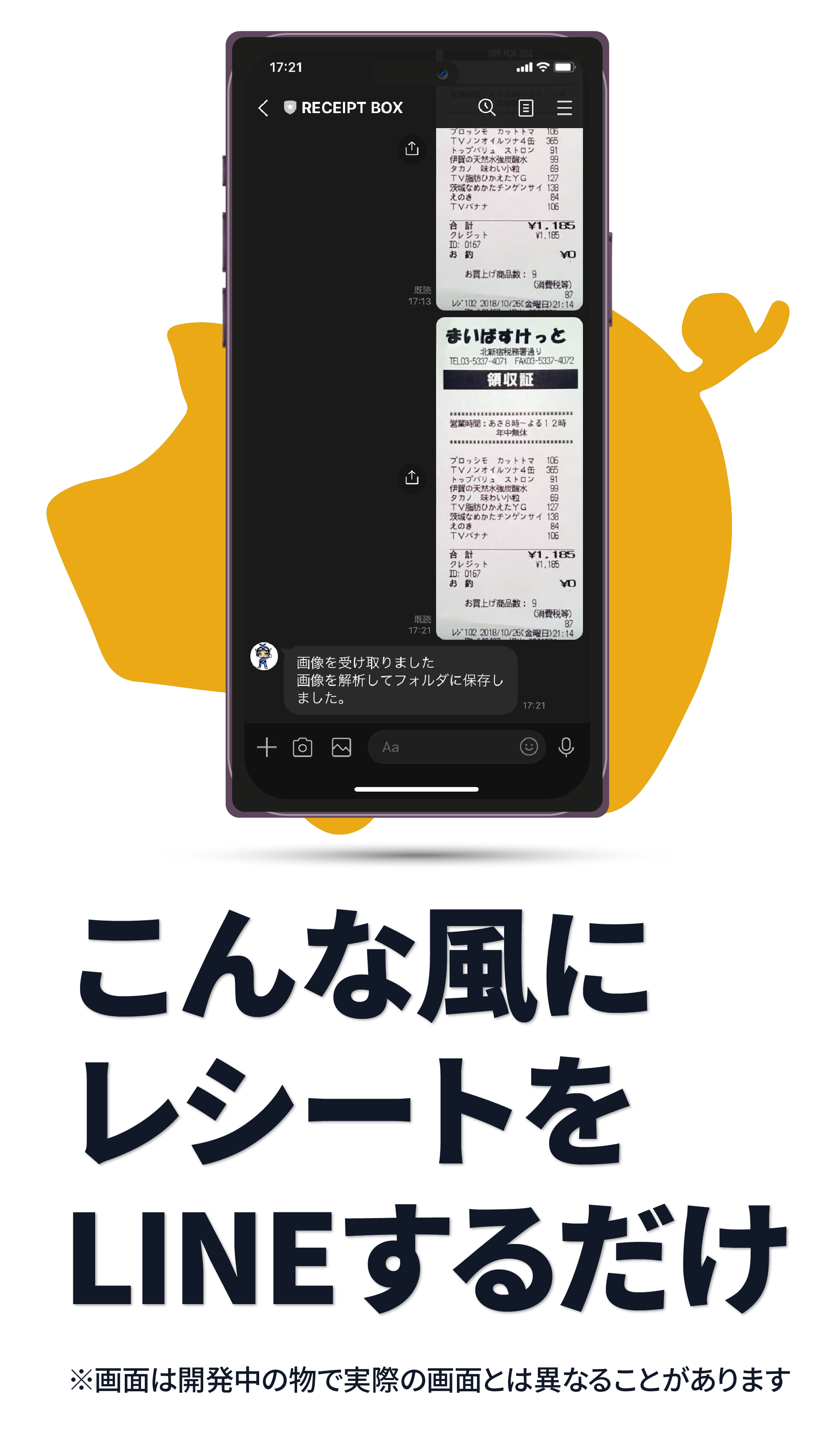
色分け出来る勘定科目
あなたの好きな言葉で勘定科目を設定できます。
これって勘定科目は何になるの?と迷わないからスムーズに登録していける。
レシート1つ1つにコメントをつけられる機能もあって
税理士さんにも簡単に伝えられます。
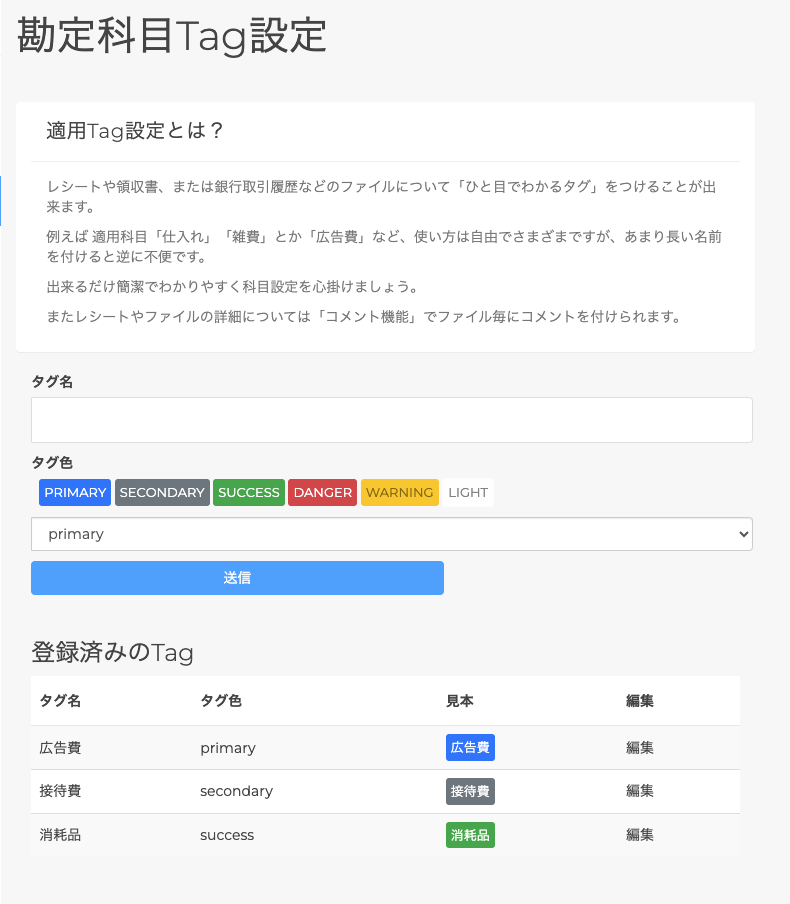
色分け出来る勘定科目
あなたの好きな言葉で勘定科目を設定できます。
これって勘定科目は何になるの?と
迷わないからスムーズに登録していける。
レシート1つ1つにコメントを
つけられる機能もあって
税理士さんにも簡単に伝えられます。
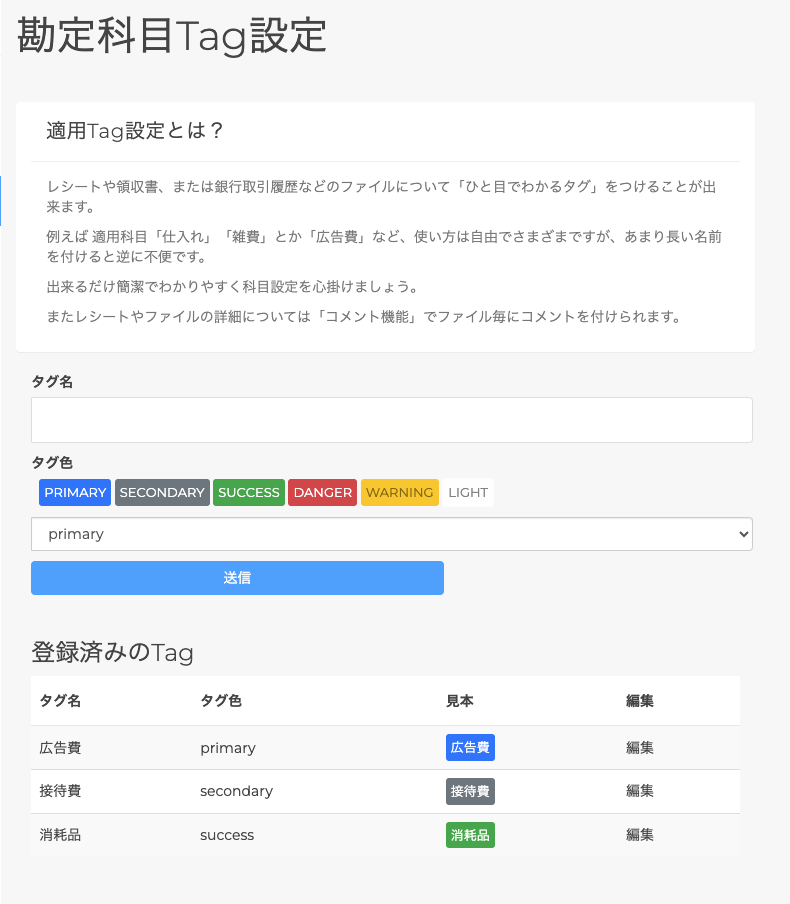
料金
スタートプラン
無料
- ファイルサイズ:2MBまで
- 保存枚数:70枚まで/月
- 対応ファイル形式:
csv,jpg,png,txt,xlsx,pdf
\ 1番人気 /
ベーシックプラン
500円
- ファイルサイズ:10MBまで
- 保存枚数:200枚まで/月
- 対応ファイル形式:
スタートプラン+zip
無制限プラン
1,500円
- ファイルサイズ:300MBまで
- 保存枚数:無制限
- 対応ファイル形式:
ベーシックプラン+rar,xtx,xml
多彩なカードブランドに対応してます



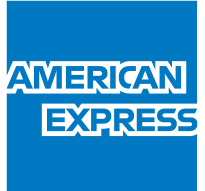

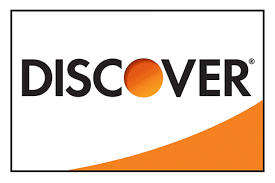
ReciptBox(レシートBOX)に登録して
サクッと経費管理しよう!
ReciptBox(レシートBOX)に
登録して
サクッと経費管理しよう!
よくあるご質問
ReciptBox(レシートBOX)を始めるに当たってよくあるご質問をまとめました。
もし、ここに記載されていない内容でご質問がありましたらお気軽にお問い合わせよりご連絡ください。
よくあるご質問
ReciptBox(レシートBOX)を始めるに当たって
よくあるご質問をまとめました。
もし、ここに記載されていない内容で
ご質問がありましたら
お気軽にお問い合わせよりご連絡ください。